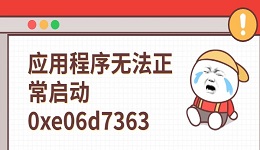在日常使用电脑的过程中,很多用户可能遇到过电脑开机时,显示屏上出现英文字母或者一串乱码的情况。本文将针对这一问题进行详细分析,帮助用户更好地了解其原因,并提供有效的解决方案。

一、检查BIOS/UEFI设置
当电脑开机时显示英文字母,特别是与启动设备有关的错误(例如:“no boot device found”或“boot error”),最常见的原因是BIOS/UEFI的设置问题。BIOS(基本输入输出系统)负责硬件初始化和操作系统引导。
解决方法:
1. 在电脑开机时,按下F2、DEL或ESC(不同品牌电脑按键不同)进入 BIOS/UEFI 设置。
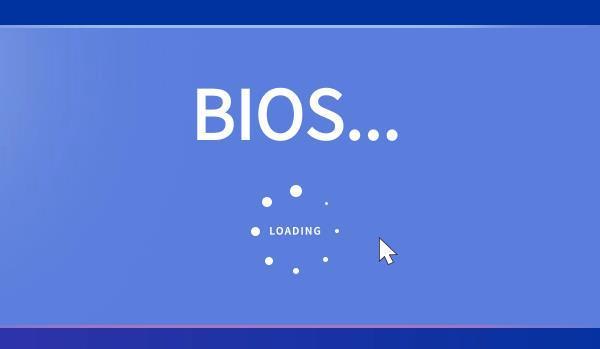
2. 找到Boot(启动)选项,确保硬盘或固态硬盘(SSD)被设置为首选启动设备。如果显示“没有启动设备”,可能是因为启动顺序被改变。
3. 如果不确定设置,可以选择恢复默认设置,通常在BIOS中会有一个Load Defaults(恢复默认)选项,选择此选项会将所有设置恢复到出厂状态,可能有助于解决问题。
4. 保存设置后退出,重启电脑,看看能否正常启动。
二、修复启动引导文件
操作系统的启动文件损坏或丢失常常是导致无法启动的原因。如果遇到“操作系统丢失”或无法进入桌面等问题,可以尝试修复启动引导。
解决方法:
1. 使用Windows安装光盘或启动U盘启动电脑。
2. 进入安装界面后,选择“修复计算机”>“疑难解答”>“命令提示符”。
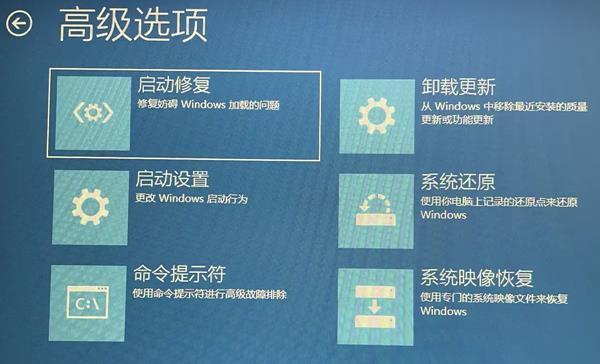
3. 在命令提示符下输入以下命令进行修复:
`bootrec /fixmbr` —— 修复主引导记录(MBR)。
`bootrec /fixboot` —— 修复引导扇区。
`bootrec /rebuildbcd` —— 重建启动配置数据(BCD)。
4. 执行完这些命令后,重启电脑,看是否能够成功启动。
三、更新驱动程序
有时,硬件驱动程序出现问题也会导致开机时显示错误信息,尤其是显示驱动或存储控制器驱动不兼容时。更新或重新安装驱动程序常常能够解决此类问题。
解决方法:
1. 进入安全模式:如果能够进入系统的安全模式,可以尝试更新或回滚驱动。开机时按F8键进入安全模式。
2. 更新驱动程序:可以借助第三方工具,如驱动人生,自动扫描并更新所有过时的驱动程序。

打开驱动人生,点击“立即扫描”,软件会自动检测电脑驱动是否缺失或需要更新。
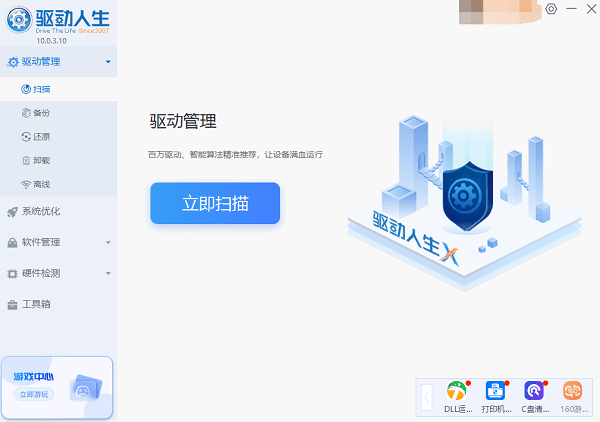
如果发现电脑驱动有更新版本,点击“立即修复”按钮,软件将自动为你下载并安装最新的驱动程序。
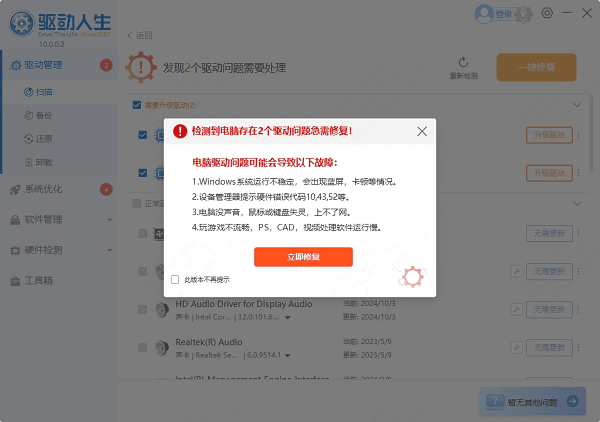
四、恢复系统到先前的状态
如果电脑之前开启了系统还原功能,可能可以通过恢复到某个还原点来解决问题。这样做可以避免重装操作系统带来的数据丢失。
解决方法:
1. 使用“Windows安装光盘”或“启动U盘”启动电脑。
2. 选择“修复计算机”>“疑难解答”>“系统还原”。
3. 选择一个还原点,恢复到系统出现问题之前的状态。
以上就是电脑开机显示屏出现英文字母的解决方法,希望对你有帮助。如果遇到网卡、显卡、蓝牙、声卡等驱动的相关问题都可以下载“驱动人生”进行检测修复,同时它还支持驱动下载、驱动安装、驱动备份等等,可以灵活的安装驱动。